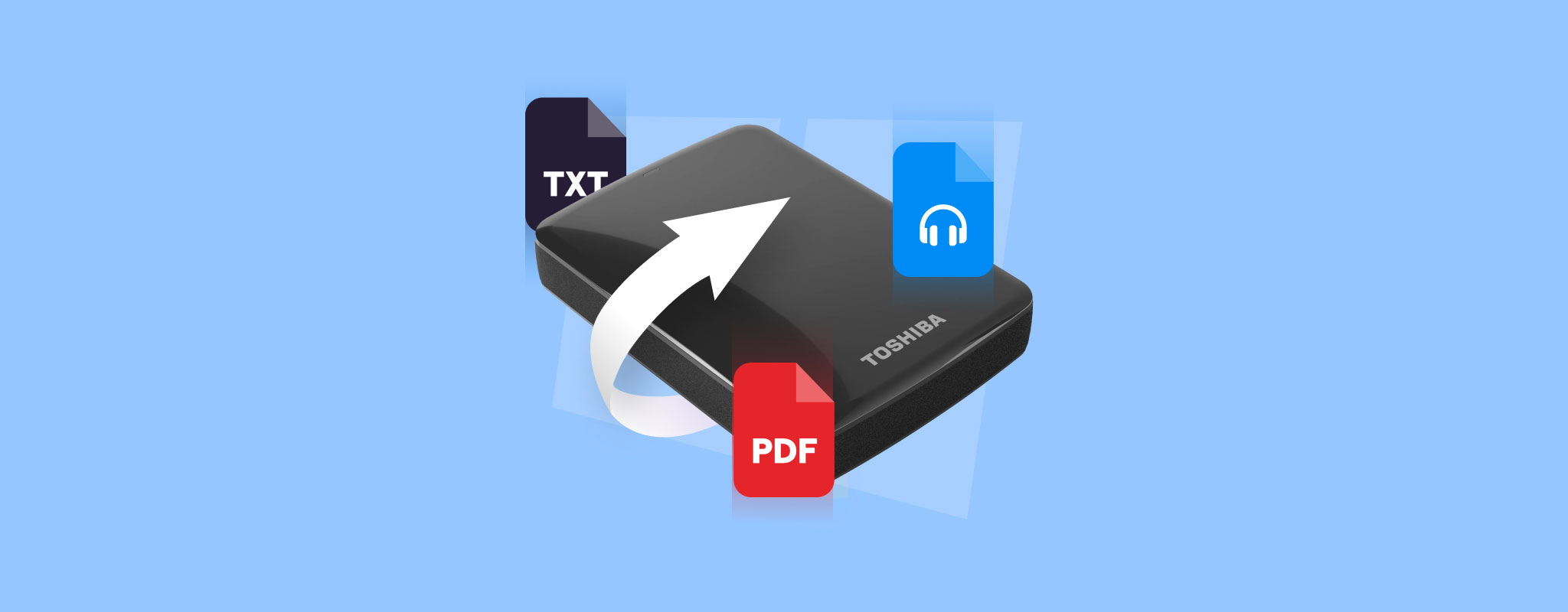 A Toshiba é uma das empresas de eletrônicos mais antigas do Japão, oferecendo uma ampla gama de produtos industriais e de consumo. Eles também ganharam destaque no nicho de discos rígidos, desenvolvendo dispositivos internos e externos. Embora seus discos tenham se tornado sinônimo de confiabilidade, eles não são exatamente à prova de falhas contra a perda de dados em vários cenários.
A Toshiba é uma das empresas de eletrônicos mais antigas do Japão, oferecendo uma ampla gama de produtos industriais e de consumo. Eles também ganharam destaque no nicho de discos rígidos, desenvolvendo dispositivos internos e externos. Embora seus discos tenham se tornado sinônimo de confiabilidade, eles não são exatamente à prova de falhas contra a perda de dados em vários cenários.
Neste guia, vamos ajudá-lo a descobrir se os arquivos no seu dispositivo podem realmente ser recuperados ou não. Também vamos ajudá-lo a recuperar arquivos de discos rígidos Toshiba da maneira mais eficaz possível.
É possível recuperar arquivos em um disco rígido externo Toshiba?
A causa da perda de dados no seu disco rígido externo Toshiba influencia diretamente se os arquivos perdidos são recuperáveis ou não. Abaixo está uma lista de alguns dos cenários de perda de dados mais comuns, bem como a probabilidade de recuperação de arquivos. Lembre-se de que o uso de software de recuperação de dados para recuperar arquivos perdidos depende principalmente de o dispositivo aparecer na ferramenta Gerenciador de Disco do Windows com a capacidade de disco correta.
| Cenário de Perda de Dados | Recuperabilidade |
| 🧹 Exclusão Acidental de Arquivos | Você pode recuperar arquivos deletados de um disco rígido externo da Toshiba através de um software eficaz de recuperação de dados, desde que os arquivos no dispositivo ainda não tenham sido sobrescritos. |
| 📝 Formatação Prematura do Disco | Assim como na maioria dos dispositivos de armazenamento, os discos externos Toshiba podem ser formatados usando o método “Rápido” ou “Completo”. Os formatos “Rápidos” apagam todos os dados do disco enquanto estabelecem um novo sistema de arquivos. No entanto, os arquivos apagados são deixados no disco até serem sobrescritos e podem ser recuperados usando um programa de recuperação de dados. |
| 📂 Corrupção de Arquivos ou Disco | Arquivos corrompidos às vezes podem ser corrigidos usando certas ferramentas, mas na maioria dos casos, eles só podem ser recuperados se você tiver um backup. Quanto a um disco rígido externo Toshiba corrompido, o Windows pode solicitar que você formate o dispositivo antes de usá-lo, fazendo com que você perca todos os seus dados. Alguns programas de recuperação de dados de alta qualidade – como o Disk Drill – são capazes de recuperar arquivos de discos rígidos externos corrompidos sem a necessidade de formatação. |
| 🔄 Erros ao Transferir Arquivos | Se você encontrar um erro ao transferir arquivos para ou de seu disco rígido externo Toshiba, há uma chance de que os arquivos sejam comprometidos no processo. Nesses casos, você pode ser capaz de recuperar dados de discos rígidos externos Toshiba através de um programa de recuperação de dados. |
| 🔨 Danos Físicos | Para discos rígidos externos Toshiba quebrados devido a danos físicos, você precisará procurar a ajuda de um especialista em recuperação de dados. |
Como Recuperar Dados de um Disco Rígido Portátil Toshiba
A maneira mais eficaz de recuperar arquivos de discos rígidos Toshiba é usando um programa de recuperação de dados de alta qualidade. Disk Drill é considerado um dos melhores softwares de recuperação de disco rígido Toshiba, oferecendo tempos de digitalização rápidos, excelentes taxas de recuperação e uma série de recursos úteis, como:
- Compatibilidade com todos os principais sistemas de arquivos, como FAT32, exFAT, NTFS e APFS.
- Suporte para uma variedade de tipos de arquivos diferentes para áudio, vídeo, fotos, arquivos compactados e mais.
- Recurso de backup Byte a Byte que permite criar uma cópia do seu disco rígido externo Toshiba para recuperação de dados.
Além de tudo isso, o Disk Drill possui uma versão de teste gratuita que permite experimentar todos os recursos do software, desde que você permaneça dentro do limite de recuperação de 500 MB. Depois disso, você precisará investir no programa para continuar recuperando arquivos. Veja como recuperar dados de discos rígidos portáteis Toshiba usando o Disk Drill:
Fazendo Backup do Seu Disco Rígido Externo Toshiba
Para evitar qualquer perda adicional de dados no seu disco rígido externo Toshiba, a melhor ação a ser tomada é criar um backup do dispositivo e recuperar os arquivos a partir dele. Felizmente, o Disk Drill possui uma funcionalidade que faz exatamente isso.
Para fazer backup do seu disco rígido externo Toshiba, siga os passos abaixo:
- Primeiro, vá ao site da Cleverfiles e baixar o arquivo de instalação do Disk Drill.
- Em seguida, execute o arquivo baixado e instale o programa.
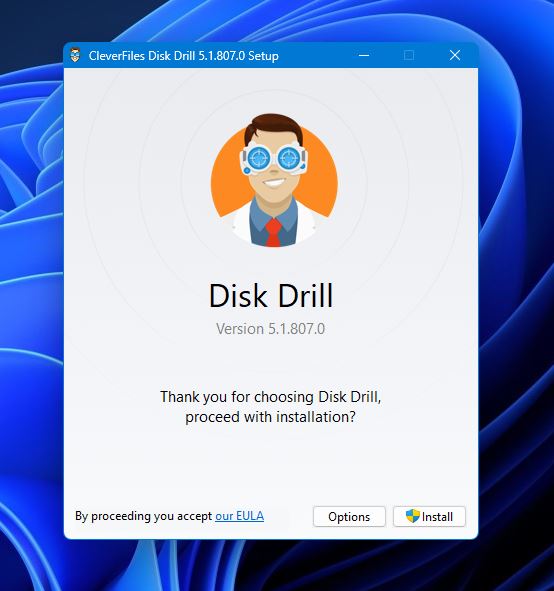
- Uma vez instalado, inicie o Disk Drill e clique em Drive Backup no painel à esquerda da janela. A partir daí, selecione seu disco externo Toshiba na lista de dispositivos disponíveis e clique no botão Backup Byte-to-byte no canto superior direito.
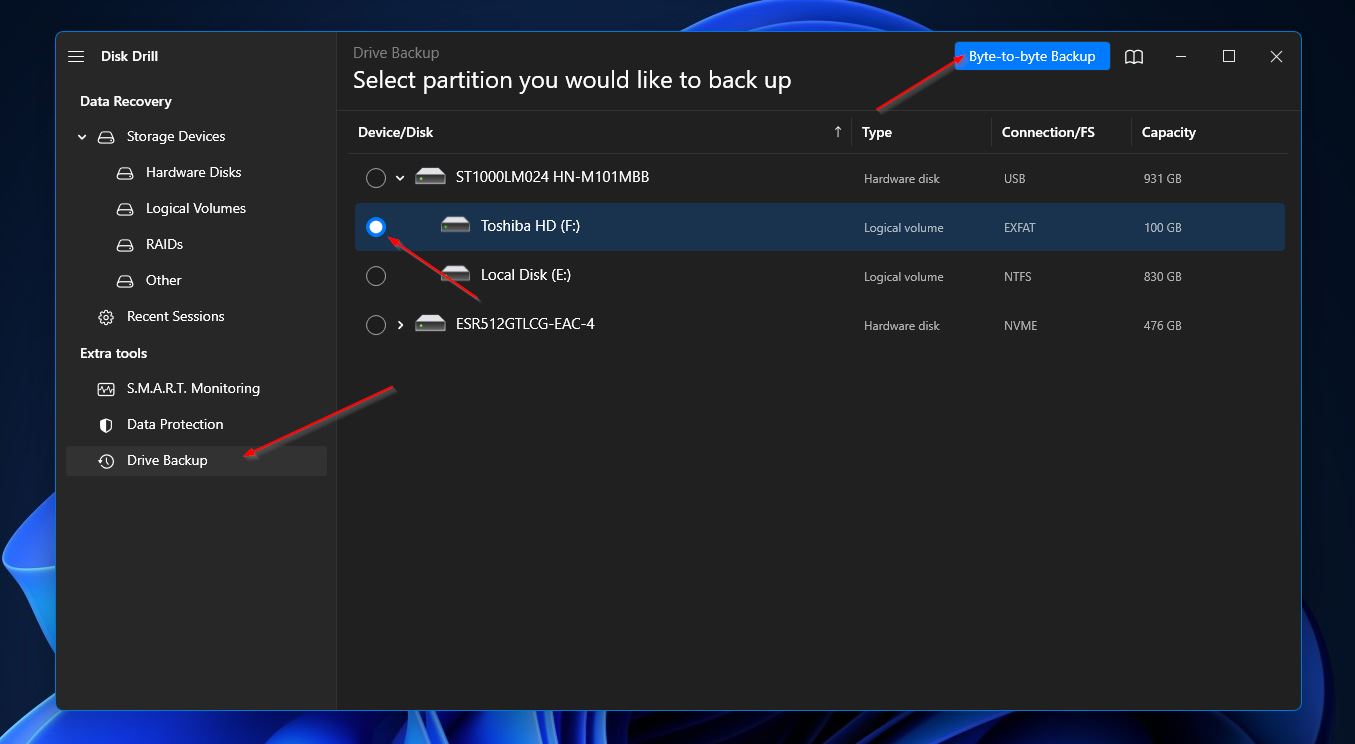
- Ao clicar, aparecerá um pop-up onde você pode decidir os detalhes do backup, incluindo nome do arquivo, tipo, caminho, etc. Clique em OK quando estiver pronto para começar a criar o backup.
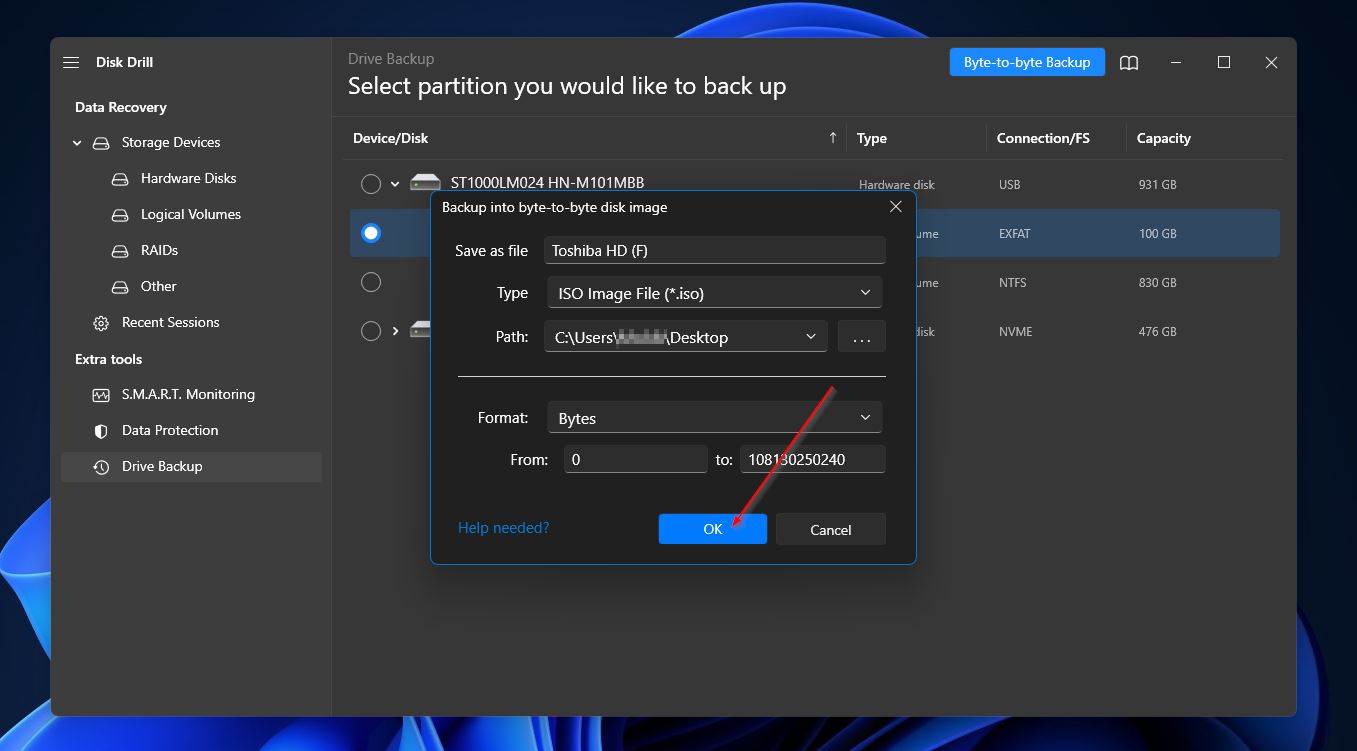
- O Disk Drill começará a criar o backup, e você deverá receber uma mensagem de conclusão quando terminar.
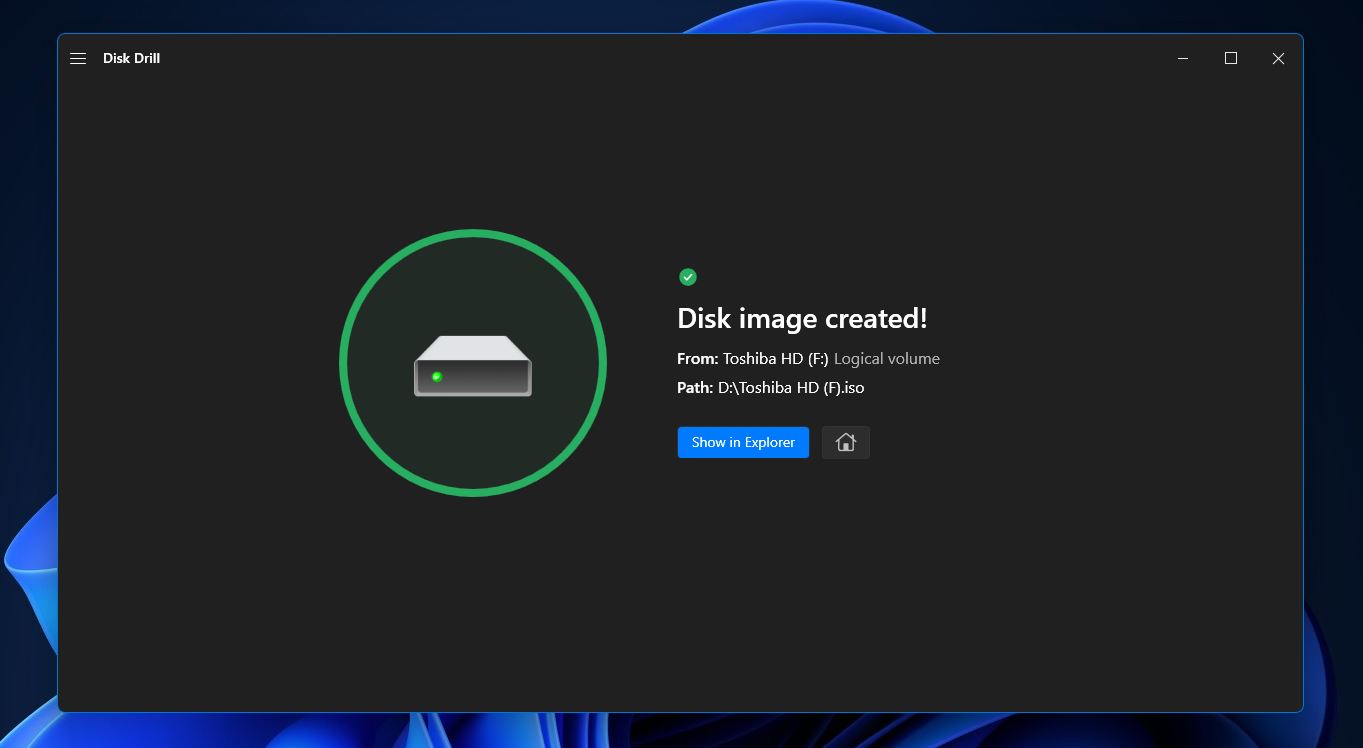
Recuperando Dados do Seu Disco Rígido Externo Toshiba
Agora que você criou um backup, está pronto para recuperar arquivos do disco rígido externo da Toshiba. Veja o que você deve fazer:
- Para começar, clique em Dispositivos de Armazenamento no painel do lado esquerdo da janela e clique na opção Anexar imagem de disco perto da parte inferior da janela.
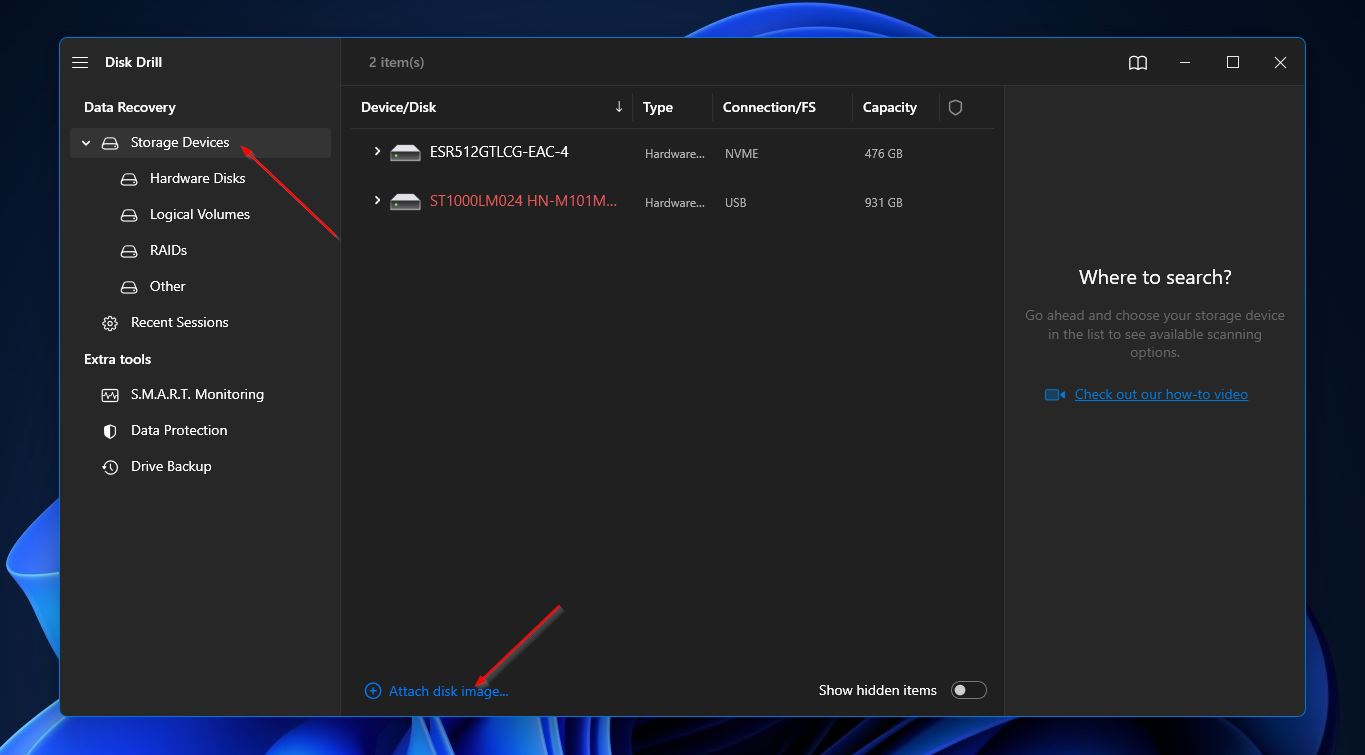
- Em seguida, navegue até o backup que você criou na etapa anterior, selecione-o e clique no botão Abrir.
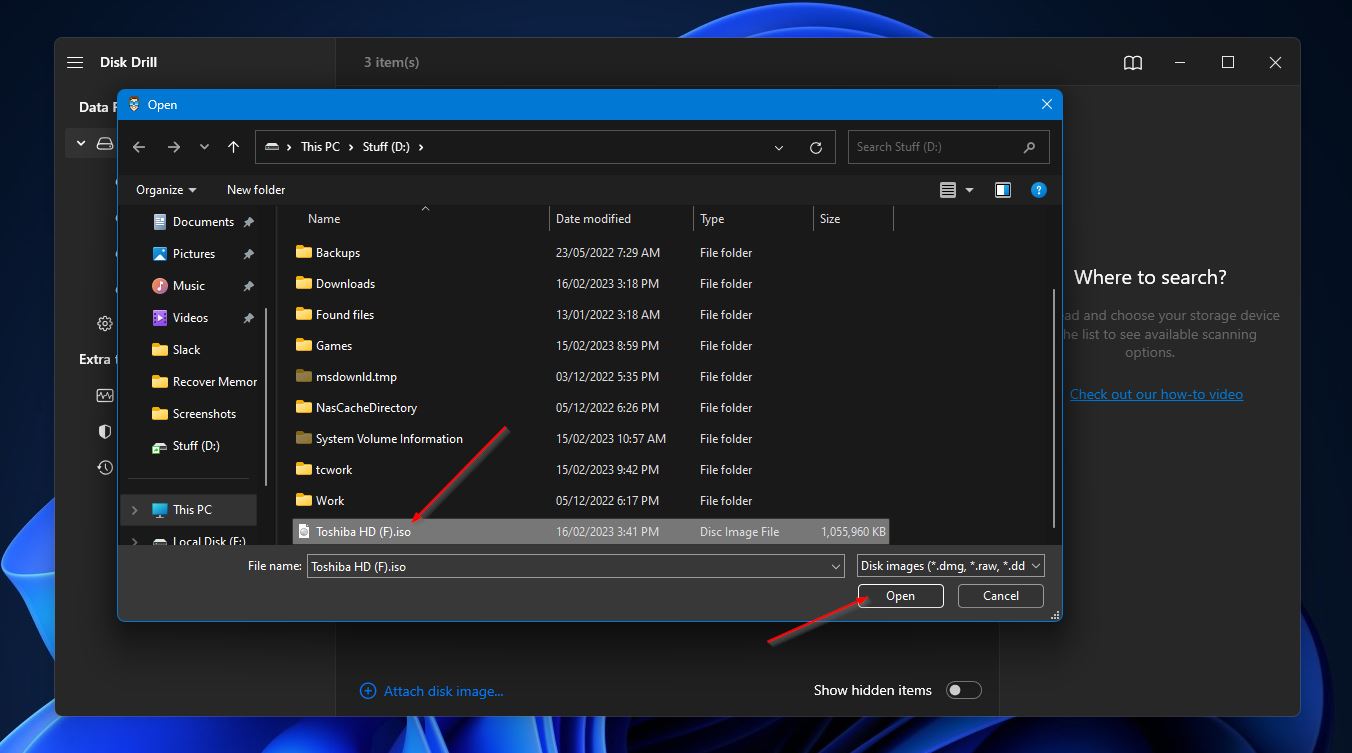
- O backup deve agora aparecer na lista de dispositivos de armazenamento disponíveis. Selecione o backup e clique no botão Procurar dados perdidos.
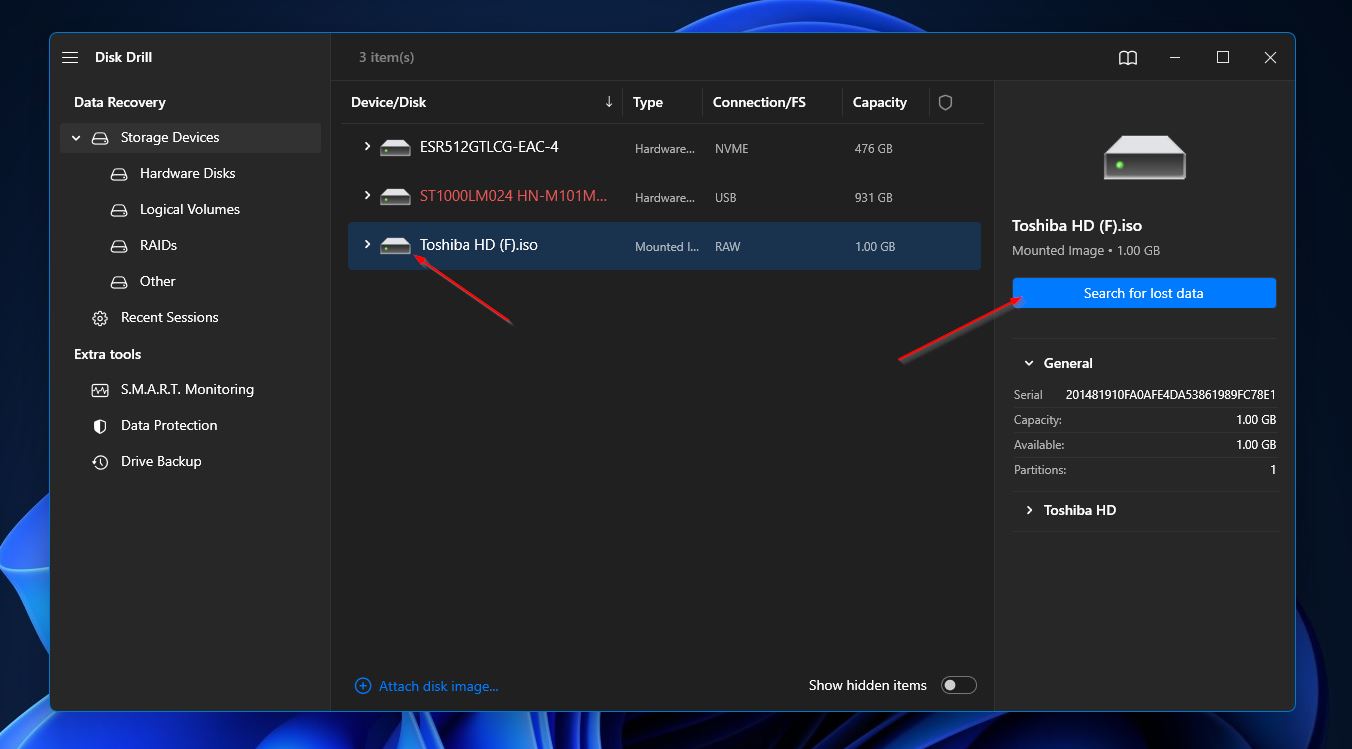
- O Disk Drill agora irá escanear o backup do seu disco rígido Toshiba. Conforme o escaneamento avança, você pode clicar no botão Revisar itens encontrados no canto superior direito para ver os arquivos descobertos até o momento. Caso contrário, você pode aguardar a conclusão do escaneamento e, em seguida, clicar no mesmo botão para ir para a tela de resultados.
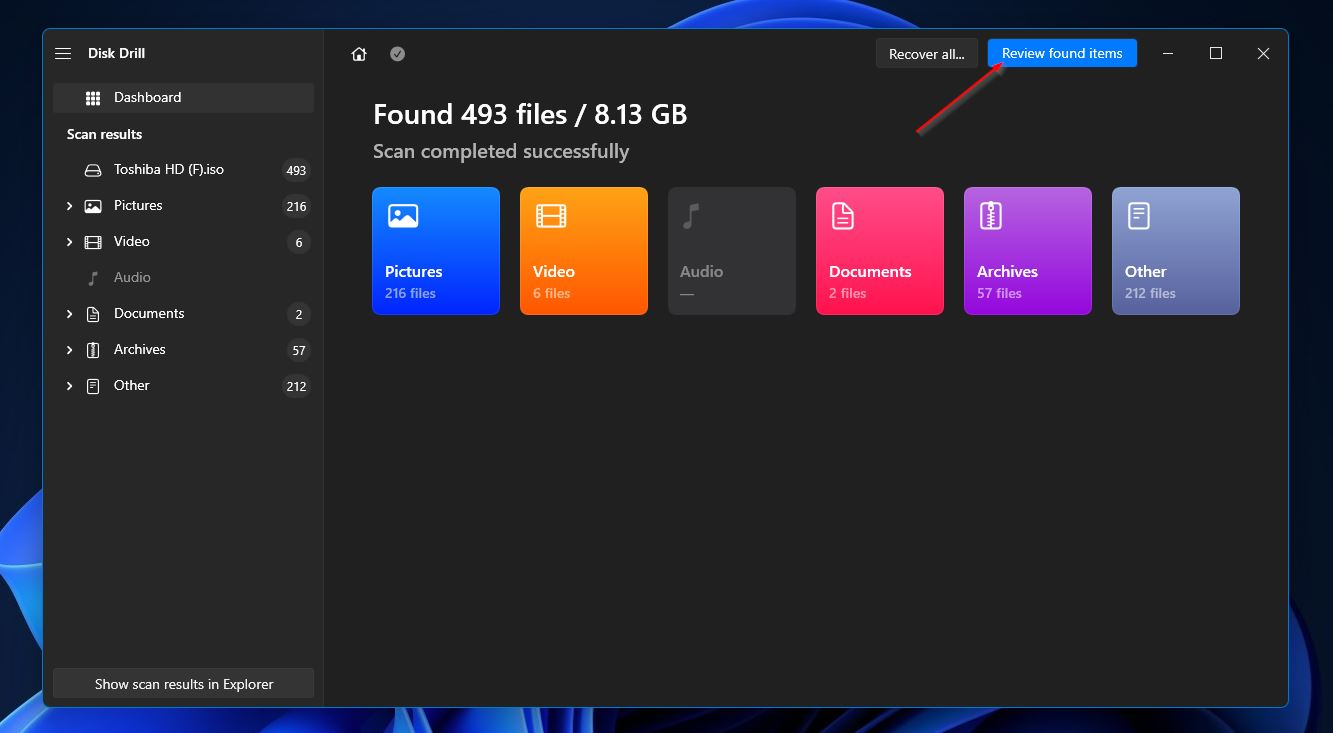
- Então, quando você chegar à tela de resultados, navegue pela lista até encontrar os arquivos que deseja recuperar. Você pode refinar a busca escolhendo uma categoria no painel à esquerda da janela ou utilizar a função de busca no canto superior direito. A barra de busca suporta nomes de arquivos e até mesmo extensões. Quando encontrar os arquivos que está procurando, você pode selecioná-los marcando a caixa ao lado do nome do arquivo. Clique no botão Recuperar quando estiver pronto para prosseguir.
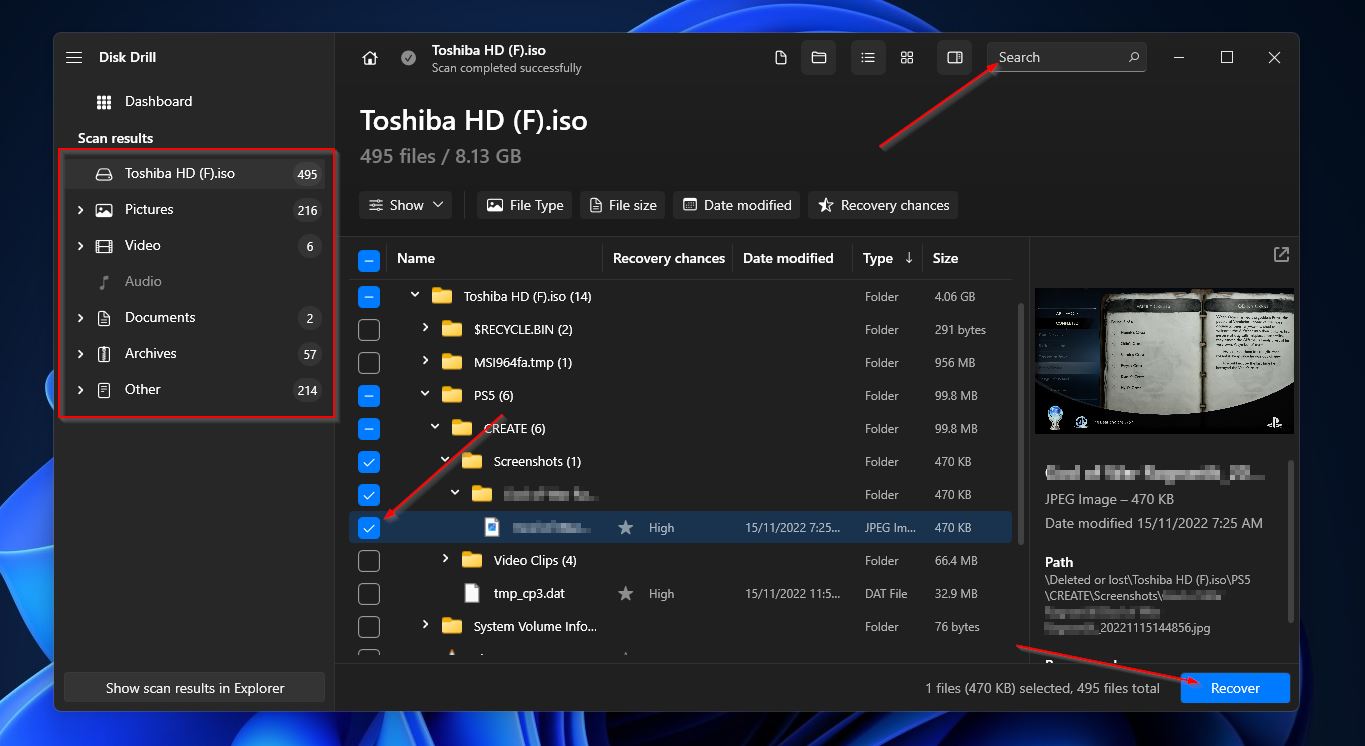
- Após isso, uma janela pop-up aparecerá onde você deve decidir o destino dos arquivos recuperados. Clique em Próximo para começar a recuperação dos seus arquivos.
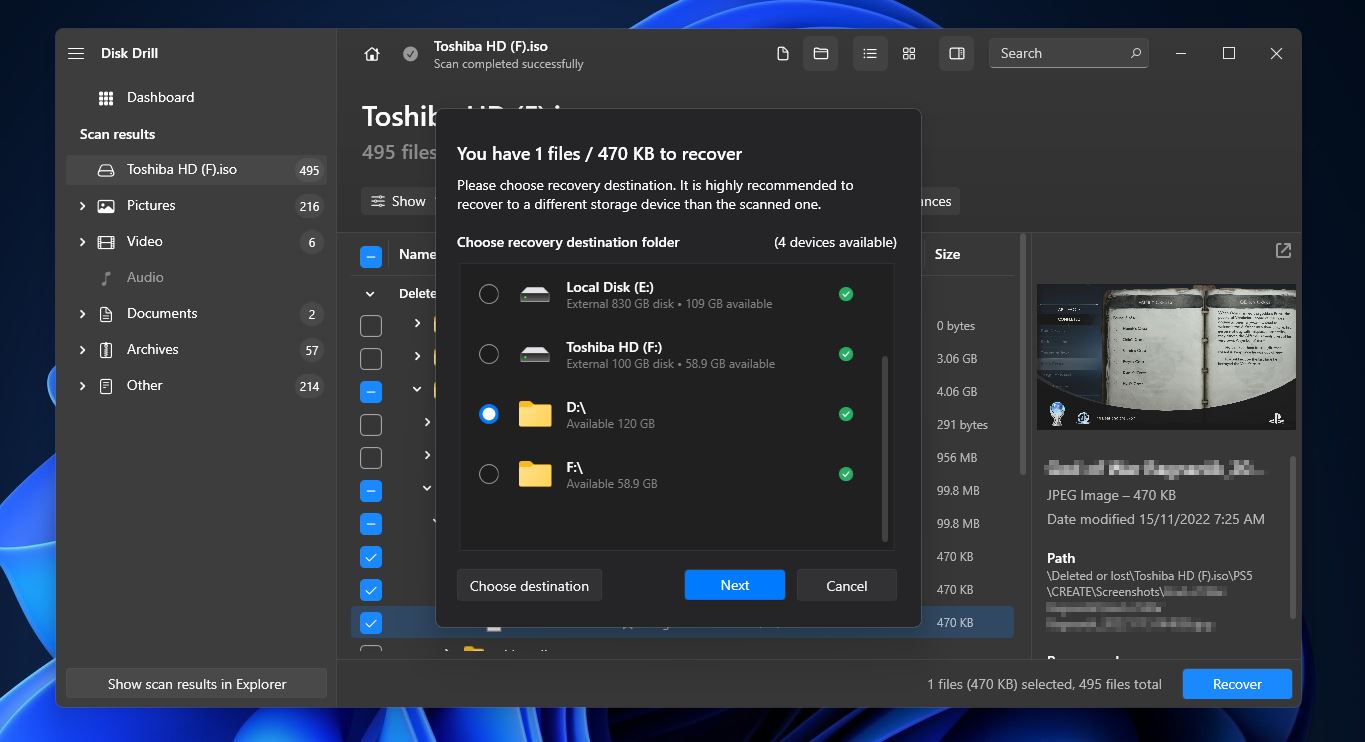
- Quando o resgate do disco rígido externo Toshiba estiver concluído, você verá uma mensagem de conclusão com um botão rotulado “Mostrar dados recuperados no Explorer.” Clique nele se quiser ser levado diretamente aos seus arquivos recuperados.
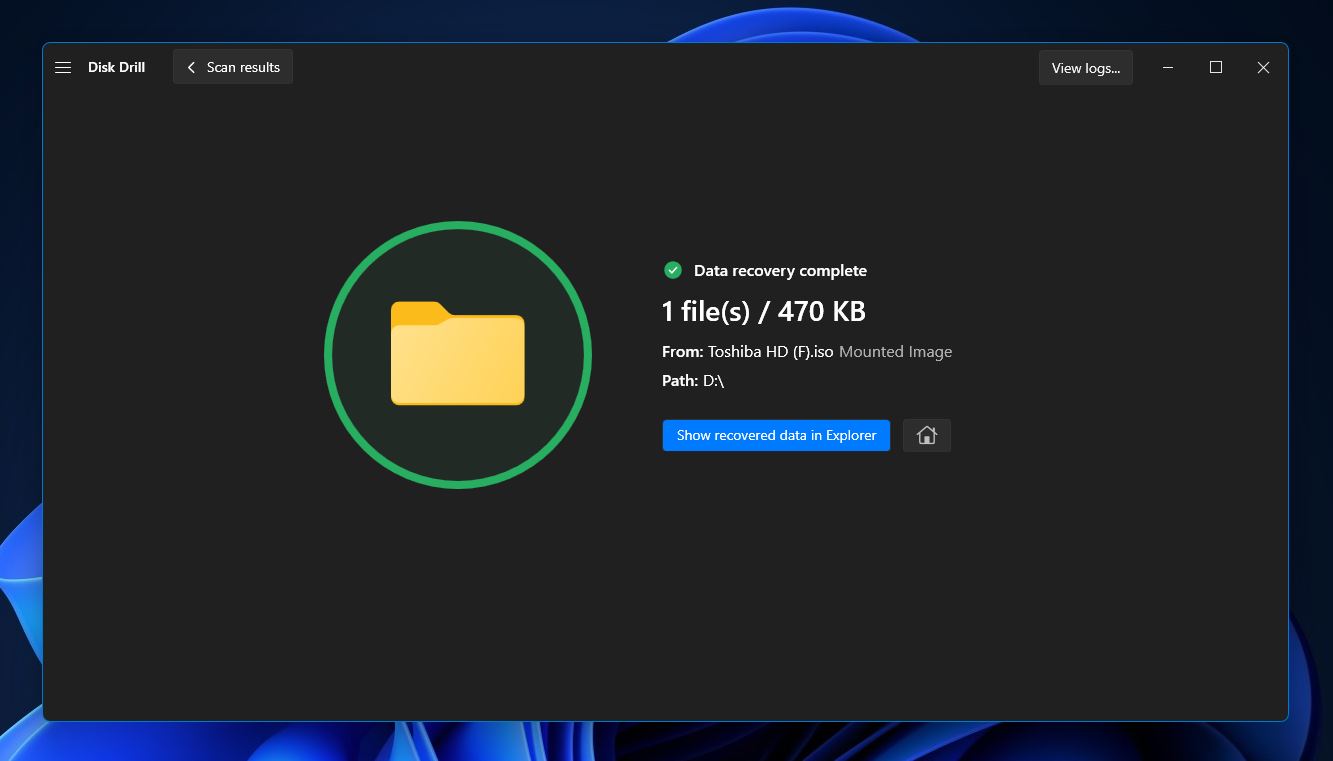
O Que Fazer se o Disco Rígido Externo Toshiba Não Aparecer
Aqui estão algumas coisas que você pode tentar se o seu disco rígido externo Toshiba não estiver aparecendo no Explorador de Arquivos.
- Certifique-se de que o dispositivo está devidamente conectado ao seu computador e está ligado, se necessário.
- Tente conectar a unidade a uma porta USB diferente no seu computador para ver se o problema está na porta. Você também pode trocar o cabo por um novo para verificar se o problema é o cabo.
- Reinicie rapidamente o seu computador. Muitas questões podem ser resolvidas dessa forma.
- Se seu disco rígido externo Toshiba for novo, pode ser que ele precise ser inicializado através da ferramenta Gerenciamento de Disco do Windows.
- Às vezes, um disco rígido pode estar sem uma letra de unidade, fazendo com que o dispositivo não apareça corretamente no Explorador de Windows. Apenas atribua uma letra à unidade no Gerenciamento de Disco.
- Se nada mais funcionar, formatar o disco rígido geralmente resolve esse problema.
Conclusão
As pessoas usam discos rígidos externos Toshiba por seu desempenho de qualidade e construção robusta, mas eles são tão suscetíveis à perda de dados quanto outros dispositivos de armazenamento. A boa notícia é que muitas vezes você pode recuperar arquivos de discos rígidos externos Toshiba, dependendo da situação, usando um programa avançado de recuperação de dados, como o Disk Drill. E se você estiver tendo problemas com seu disco externo não aparecendo no seu computador, você pode tentar as soluções descritas acima.
Perguntas Frequentes:
- Conecte-o ao seu computador via USB.
- Pressione as teclas Ctrl + E no teclado para abrir uma janela do Explorador de Arquivos e selecione Este PC no painel à esquerda da janela.
- Seu disco rígido externo Toshiba deve aparecer na lista de dispositivos de armazenamento disponíveis.




